Win7如何显示隐藏文件
1、第一步,我们点击资源管理器上方栏中的”组织“菜单中的”文件夹和搜索选项“这一项。
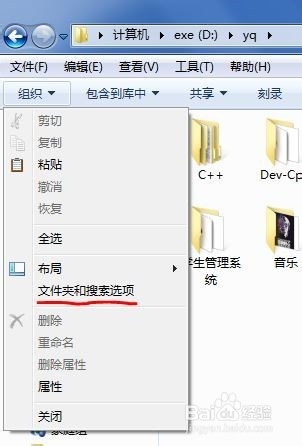
2、第二步,弹出”文件夹选项“框,点击上方的”查看“选项卡,进入文件查看设置。
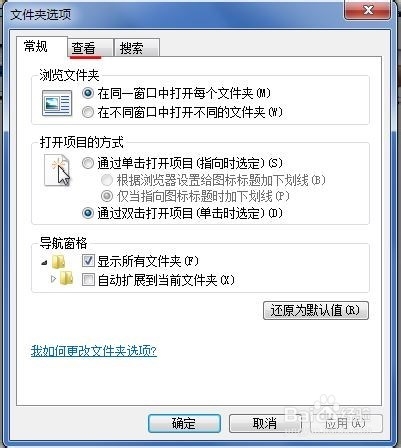
3、第三步,移动选项内容,直到看到”隐藏文件和文件夹“单选框,可以看到选中的是”不显示隐藏的文件,文件夹和驱动器“。
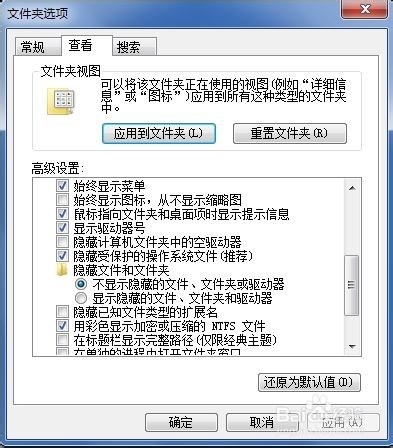
4、第四步,点击”显示隐藏的文件,文件夹和驱动器“单选框,点击”确定“完成设置。

5、这样设置完后,我们就可以看到被隐藏的文件、文件夹和驱动器都显示出来啦!可以很方便地修改了。

1、第一步,我们点击资源管理器上方栏中的”组织“菜单中的”文件夹和搜索选项“这一项。
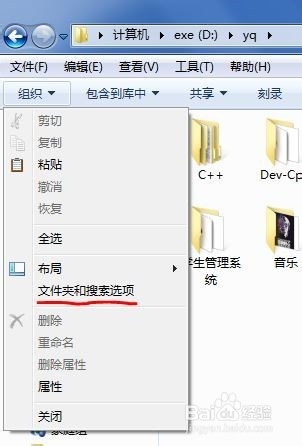
2、第二步,弹出”文件夹选项“框,点击上方的”查看“选项卡,进入文件查看设置。
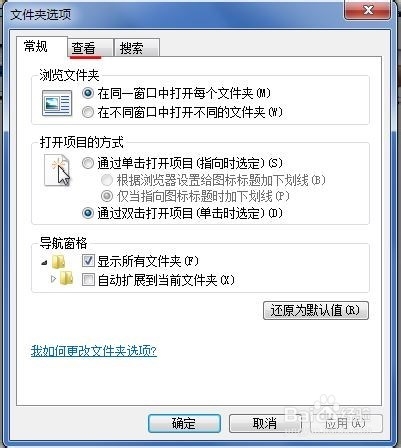
3、第三步,移动选项内容,直到看到”隐藏文件和文件夹“单选框,可以看到选中的是”不显示隐藏的文件,文件夹和驱动器“。
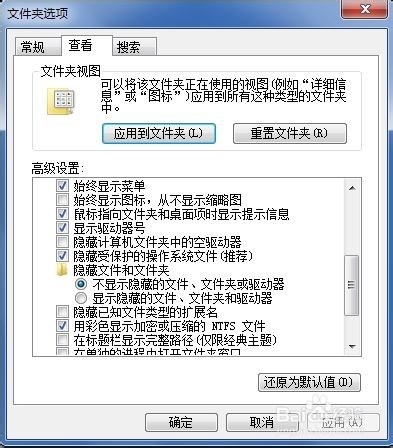
4、第四步,点击”显示隐藏的文件,文件夹和驱动器“单选框,点击”确定“完成设置。

5、这样设置完后,我们就可以看到被隐藏的文件、文件夹和驱动器都显示出来啦!可以很方便地修改了。
